







By Justin SabrinaAktualizováno 13. prosince 2023
Situace 1: "Můj iOS je zaseknutý v logu Apple a neaktualizuje se na iOS 17.2, jak to opravit? Používám iPhone 13 Pro Max.“ – Z komunity Apple
Situace 2: "iPhone 11 se při instalaci IOS 17 zasekl na logu Apple. Nějaký návrh? Dík.“ – Z Redditu
Apple je iOS 17.2 přichází s vylepšeními zabezpečení, opravami chyb, novými emotikony a možnostmi přizpůsobení a některými skvělými novými funkcemi. Aktualizace na verzi iOS 17 může opravit některé chyby a zlepšit výkon vašeho zařízení. Někteří uživatelé však čelili problému, že se iPhone po aktualizaci iOS 17 přilepil na logo Apple. Tento problém není neobvyklý. Lidé čelí různým problémům s iOS/iPadOS pokaždé, když aktualizují na zařízení Apple. Abychom vám pomohli vrátit zařízení zpět do normálu, v tomto článku prozkoumáme několik účinných metod oprava aktualizace iOS 17 přilepená na logu Apple.
Mnoho různých věcí může mít za následek přilepení aktualizace iOS 17 na logo Apple, včetně nekompatibilního hardwaru, neúplných aktualizací, softwarových závad, vybité baterie, poškozeného zařízení atd.
● Slabá baterie - Chcete-li aktualizovat software iOS, ujistěte se, že je baterie vašeho iPhone plně nabitá, alespoň na 50 %.
● Softwarové závady - Může k tomu také dojít v důsledku nestabilní beta verze nebo přerušeného stahování.
● Chyby softwaru beta - iPhone přilepený na logu Apple může být důsledkem chyb nebo problémů s poškozením dat.
● Poškození hardwaru - Váš iPhone spadl nebo byl poškozen vodou.
Způsoby, jak opravit aktualizaci iOS 17 zaseknutá na logu Apple
Když se váš iPhone po aktualizaci iOS 17 přilepil na logo Apple, nejjednodušším řešením je provést vynucený restart vašeho iPhone.
Poznámka: Pouze iPhone XR/XS/11/12/13/14/15/SE (2nd Gen, 3rd Gen) jsou kompatibilní s iOS 17 nebo vyšší verzí.
- Rychle stiskněte a uvolněte tlačítko pro zvýšení hlasitosti.
- Rychle stiskněte a uvolněte tlačítko pro snížení hlasitosti.
- Stiskněte a podržte boční tlačítko, dokud neuvidíte logo Apple.

Dalším řešením pro iOS 17 zaseknutý v logu Apple, které můžete vyzkoušet, je obnovení iPhone z iTunes nebo Finderu na vašem PC/Mac. Tato metoda vám může pomoci vyřešit běžné problémy se systémem iOS, včetně iPhone uvízlého v logu Apple, iPhone se nezapne, selhání aktualizace iOS 17 atd. Ale vymaže se tím všechna nastavení a data na vašem zařízení, raději si iPhone zálohujte, než začnete.
- Otevřete nejnovější verzi iTunes na počítači Mac nebo PC.
- Připojte svůj iPhone k počítači pomocí kabelu USB.
- Klikněte na ikonu svého iPhone, klepněte na "Shrnutí" > "Obnovit iPhone".
- Pokud budete vyzváni, potvrďte obnovení.
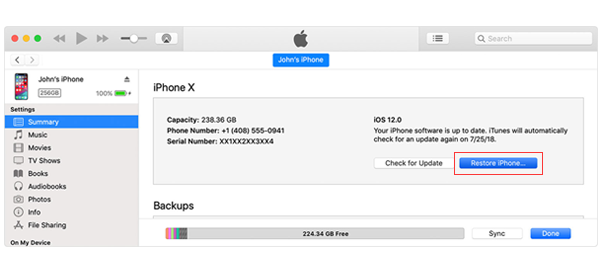
Pro macOS Catalina přejděte do Finder > Obecné > Obnovit iPhone > Obnovit.
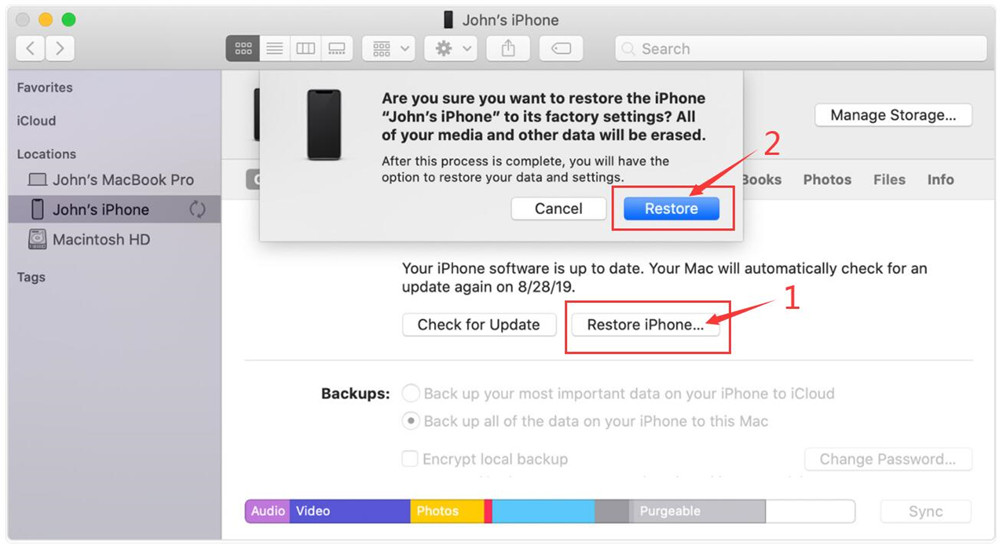
Pokud vám výše uvedené metody nefungují, nebo se obáváte ztráty dat, můžete se spolehnout na profesionální nástroj pro opravu systému iOS, jako je UkeySoft FoneFix.
UkeySoft FoneFix iOS System Recovery je odborníkem na řešení různých problémů se systémem iOS, včetně iPhonu přilepeného na logu Apple, černé obrazovky, spouštěcí smyčky, režimu obnovení, režimu DFU, iPhone se nezapne, zamrzlé obrazovky atd. Může vám pomoci získat vaše zařízení zpět do normálu prostřednictvím dvou režimů: Standardní režim a Pokročilý režim. Pomocí standardního režimu můžete snadno rozmrazit svůj iPhone přilepený na logu Apple bez ztráty dat. Zatímco pokročilý režim dokáže do hloubky vyřešit problémy s iOS/iPadOS/tvOS (ztráta dat).
Funkce UkeySoft FoneFix iOS System Recovery:
Krok 1. Spusťte obnovu systému iOS
Nainstalujte a spusťte UkeySoft FoneFix na počítači se systémem Windows nebo Mac. Chcete-li opravit iOS 17 přilepený na logu Apple bez ztráty dat, vyberte funkci „Standardní režim“. Připojte svůj iPhone k počítači pomocí kabelu USB.
Krok 2. Přepněte svůj iPhone do režimu obnovy
UkeySoft detekuje a rozpozná vaše zařízení. Poté musíte svůj iPhone přepnout do režimu obnovy a pokračovat kliknutím na „Další“.
Krok 3. Stáhněte si balíček firmwaru
Potvrďte informace o svém zařízení a kliknutím na tlačítko „Stáhnout“ stáhněte nejnovější balíček firmwaru. Mimochodem, můžete si také předem stáhnout balíček firmwaru do počítače a kliknutím na „Kopírovat odkaz“ jej importovat.
Po dokončení stahování se zobrazí "Stahování dokončeno!" na obrazovce klikněte na tlačítko "Start".
Krok 4. Opravte aktualizaci iOS 17 zaseknutou na logu Apple
Začne extrahovat stažený balíček firmwaru a současně opraví iPhone přilepený na logu Apple.
Po dokončení opravy můžete svůj iPhone zkontrolovat a restartovat, abyste si mohli užívat výhod nejnovějšího iOS 17.2.
Chcete-li opravit iOS 17 zaseknutý v logu Apple, můžete také uvést svůj iPhone do režimu obnovení. UkeySoft FoneFix je spolehlivý software pro obnovu systému iOS pro uživatele Mac a Windows. Nabízí také bezproblémový způsob, jak vstoupit do a ukončit režim obnovení na iPhone/iPad jediným kliknutím. Můžete postupovat podle následujících kroků:
Krok 1. Stáhněte a spusťte UkeySoft FoneFix
Nejprve nainstalujte a spusťte UkeySoft FoneFix na vašem Macu nebo Windows. Klikněte na možnost „Enter/Exit Recovery Mode“.
Krok 2. Vstupte do režimu obnovy
Pomocí kabelu Apple USB připojte zařízení iOS k počítači. UkeySoft okamžitě rozpozná vaše zařízení. V malém vyskakovacím okně klikněte na „Enter Recovery Mode“.
Krok 3. Vraťte iPhone zpět do normálního stavu
Po několika sekundách bude vaše zařízení v režimu obnovy. Na obrazovce počítače se zobrazí potvrzovací zpráva. A váš iPhone se zasekne na obrazovce „připojování k iTunes“.
Pokud tato metoda nefunguje, můžete použít standardní režim (viz Metoda 3.)
Stručně řečeno, existuje několik způsobů, jak opravit iPhone přilepený na logu Apple po aktualizaci iOS 17, jako je vynucení restartování zařízení, obnovení pomocí iTunes/Finder, využití UkeySoft FoneFix iOS System Recovery, a vstup do režimu obnovy atd. Kromě toho se můžete také pokusit aktualizovat systém pomocí iTunes, přepnout zařízení do režimu DFU nebo dokonce kontaktovat podporu Apple s žádostí o pomoc. UkeySoft FoneFix je spolehlivý nástroj, který si nemůžete nechat ujít, může vám pomoci vyřešit více než 100 problémů se systémem iOS bez ztráty dat, 100% funkční a rychlý! Můžete to zkusit!
výzva: budete muset přihlásit se než budete moci komentovat.
Zatím žádný účet. Klikněte prosím zde registrovat se.

Opravte iPhone/iPad/iPod touch/Apple TV zpět do normálního stavu bez ztráty dat.

Užívejte si bezpečný a svobodný digitální život.
Užitečnost
multimédia
Copyright © 2023 UkeySoft Software Inc. Všechna práva vyhrazena.
Zatím bez komentáře. Řekni něco...